Innehållsförteckning
Vad är FortiClient VPN?
FortiNets FortiClient är en perfekt säkerhetslösning för små och stora företag. Hon erbjuder endpoint-antivirus, VPN-åtkomst och programvarulagerhantering.
Det är en omfattande säkerhetslösning som ger kraften i FortiGate Unified Threat Management till slutpunkter i ditt nätverk.
FortiClient tillhandahåller:
- Inbyggt slutpunktsskydd för automatiskt nästa generations hotskydd
- Synlighet och kontroll av inventering av mjukvara och hårdvara över säkerhetsarkitekturer
- Identifiera och åtgärda sårbara eller komprometterade värdar över hela attackytan
Denna VPN designades ursprungligen för URRF-studenter, lärare och personal. Tjänsten ger fjärranvändare en säker VPN-anslutning till campusnätverket genom en 128-bitars SSL-krypterad tunnel.
FortiClient VPN-operativsystem som stöds
Denna VPN stöder systemsystem:
- Windows 7+
- macOS 10.11+
- Ubuntu 16.04 +
- HR/CentOS 7/4+
- iOS 9 +
- Android 4.1 +
Hur fungerar FortiClient VPN?
FortiClient arbetar med FortiClient Endpoint Security som ger ett omfattande och dynamiskt nätverksslutpunktsskydd. Det är en klientprogramvarulösning för stationära och bärbara datorer som erbjuder en mängd olika säkerhetsfunktioner.
FortiClient tillhandahåller IPsec- och SSL-kryptering, WAN-optimering, slutpunktsefterlevnad och tvåfaktorsautentisering när de används med FortiGate-enheter.
Verktyget utökar företagets säkerhetspolicyer till fjärranvändare, vilket förbättrar slutpunktsskyddet.
Integrerad slutpunktskontroll, policytillämpning, centraliserad hantering och övervakning ger end-to-end säkerhet. För att minska den totala ägandekostnaden är inbyggd slutpunktssäkerhet förpackad i en agent som är lätt att underhålla.
Fördelarna med FortiClient
1. Mer kontroll, mer information
Från FortiGate-gränssnittet kan du använda FortiClient för att kontrollera säkerheten för olika slutpunkter. Även när fjärrändpunkten ligger bakom en router kan du hantera inställningar, tillämpa nya policyer och spåra och logga händelser. FortiClient ger dig mer synlighet och kontroll över dina slutpunkter.
2. Varje slutpunkt har den senaste säkerheten:
Med FortiClient Prime är varje slutpunkt helt säker, med branschens snabbaste reaktion på nya hot, och stöder sårbarhetsskanning och signaturuppdateringar från FortiGuard Threat Research and Response Center.
3. Autonomt försvar:
FortiClients styrkor är ännu fler än de som redan nämnts. Den oregistrerade versionen av gratisnedladdningen ger en ganska omfattande lösning för enheter som inte är anslutna till ett säkert FortiGate-nätverk. Det är således enkelt att uppgradera till en registrerad lösning och kräver ingen ytterligare kundinstallation.
Värdsäkerhet och VPN-komponenter
Som säkerhetstillgångar kan vi lista:
- antivirus
- SSLVPN3
- Anti-exploatering
- Sandlådadetektering
- Applikationsbrandvägg1
- IPSec-VPN
- Fjärrinspelning och rapportering
- Web2-filtrering
- Windows AD SSO-agent
FortiClient VPN-kompatibilitet
- Windows
- iOS
- Mac OS X
- Android
- Linux
- Chromebook
Steg för att ladda ner och installera FortiClient VPN-klienten
1. I en WINDOWS-hanterad miljö
Här följer stegen att följa:
- På din bärbara dator klickar du på Start → Microsoft Endpoint Manager → Software Center
- Under fliken Applikationer, hitta och klicka på FortiClient VPN-ikonen
- Klicka på "Installera"
- CWRU-klienten är förkonfigurerad ✅
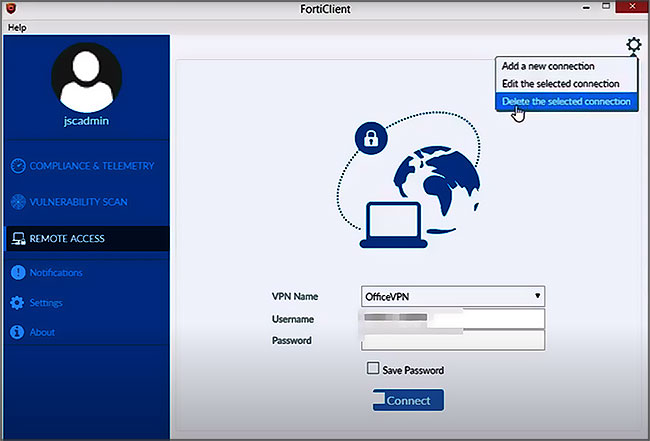
2. I en OHANTERAD miljö
- Besök VPN-installationswebbplatsen https://vpnsetup.case.edu/
- Välj lämplig klient för ditt operativsystem från rullgardinsmenyn
- Välj Start-knappen för att börja ladda ner FortiClient-installationsprogrammet
- Öppna och installera FortiClient med standardinställningar.
Windows-användare som får det här meddelandet bör klicka på Mer information och sedan Kör ändå.
Upptäck : Windscribe: Bästa gratis VPN med flera funktioner & Topp: De bästa VPN-länderna för att hitta billigare flygbiljetter
Hur man installerar FortiClient VPN
1. På Macintosh
Oavsett vilken Mac du använder, här är installationsinstruktionerna:
- Aktivera mjukvarutillägget FortiClient VPN i inställningarna för macOS > Säkerhet och integritet
- Välj SSL-VPN för Anslutningsnamn
- Ange UBVPN för fjärrgateway
- Ställ in klientcertifikat till Inget för autentisering
- välj Login Prompt
- Kontrollera anpassad port
- ange 10443
- Klicka på Spara
- Markera bekräftelserutan och klicka jag accepterar
- Klicka på Konfigurera VPN
- Välj SSL-VPN
- Inloggningsnamn
- Ställ in klientcertifikat på "Inget"
- För autentisering, välj Login Prompt
- Kontrollera anpassningsporten och ange 10443
- Klicka på "Spara"
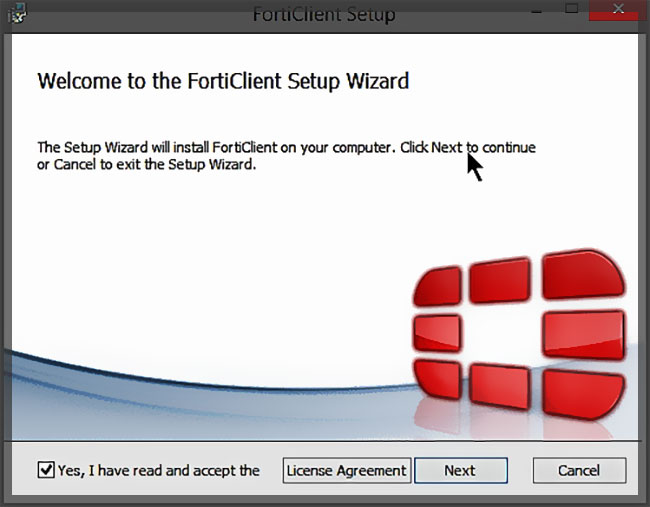
2. På en Windows-dator
Här följer stegen att följa:
- Steg 1 : - nedladdning VPN-startprogrammet , då visas installationsprogrammet för nedladdning. – Välj "Spara" för att ladda ner den om inte automatiskt.
- Steg 2 : - Tillgång i nedladdningsmappen. – Launch installationsprogrammet genom att dubbelklicka på det. – Klicka på "Kör"
- Steg 3: Om du får det här meddelandefönstret måste du välja Mer info och då kör programmet.
- Steg 4 : - Välj rutan "Ja, jag har läst och accepterat licensavtalet" för att slutföra installationen
- Steg 5: – Följ instruktionerna (Klicka på "Nästa", sedan "Nästa", "Installera" och "Slutför" för att slutföra installationen) och det är klart ✅.
Läs också: Hola VPN: Allt du behöver veta om denna gratis VPN & Topp: 10 bästa operativsystem för din dator – Kolla in toppvalen!
Slutsats
FortiClient har ännu fler fördelar. Denna VPN kan användas på Mac eller dator.
Liksom Cisco AnyConnect kräver FortiClient att användare autentiseras med Duo Security för att upprätta en VPN-anslutning till universitetsnätverket. Men det finns också andra autentiseringsmetoder: användare kan använda lösenord av FortiClient för att ange en autentiseringsmetod.




